Elementformeln verwenden
Sie können Elementformeln direkt im Raster Elementeigenschaften bearbeiten, in der Formelleiste oder im Dialogfeld Elementformel definieren oder bearbeiten. Dort können Sie außerdem Elementformeln validieren.
Sie können Elementformeln definieren und so Operatoren, Berechnungsformeln, Dimensions- und Elementnamen sowie numerische Konstanten kombinieren, um Berechnungen an Elementen auszuführen. Elementformeln können auch Folgendes enthalten:
-
Operatortyp, Funktion, Wert, Elementname, benutzerdefiniertes Attribut usw., die in Formeln zulässig sind
-
Vordefinierte Formelausdrücke, einschließlich Smart List-Werte, die sich bei Datenbankaktualisierung zu einer Formel oder einem Wert erweitern
Best Practices:
-
Verwenden Sie Elementformeln nur für Elemente der Ebene 0.
-
Verwenden Sie nach Möglichkeit keine Elementformeln in Custom-Dimensionen, es sei denn, sie sind für das Reporting erforderlich.
-
Verwenden Sie aufgrund zu berücksichtigender Aspekte hinsichtlich der Konsolidierungsperformance nach Möglichkeit keine Elementformeln in der Movement-Dimension.
-
Es wird empfohlen, zweistufige Berechnungen nur in der Account-Dimension zu verwenden.
-
Formeln für Custom-Elemente dürfen nicht unter der Hierarchie "Gesamtbilanz" hinzugefügt werden.
-
Elemente der Ebene 0 dürfen nicht den Typ "Dynamische Berechnung" ohne Elementformeln aufweisen.
-
Vermeiden Sie das Festlegen von Blattelementen der Account-Dimension vom Typ "Dynamische Berechnung" mit Formeln bzw. von übergeordneten Elementen der Account-Dimension vom Typ "Dynamische Berechnung" auf "Zweistufige Berechnung". Verwenden Sie stattdessen die Lösungsreihenfolge. Bei der Option "Zweistufige Berechnung" wird die Account-Dimension als letzte Dimension berechnet. Dies ist manchmal nicht nötig.
-
Vermeiden Sie die Verwendung der in diesem Thema beschriebenen Funktionen innerhalb der Elementformel: https://docs.oracle.com/en/cloud/saas/enterprise-performance-management-common/ecalc/working_with_essbase_hybrid.html. Diese Funktionen werden von Hybrid Essbase nicht unterstützt.
-
Überprüfen Sie alle Formeln, die nach einer Aggregation berechnet werden können, z.B. ein Verhältnis. Führen Sie die dynamische Berechnung mit einer höheren Lösungsreihenfolge durch.
-
Überprüfen Sie alle Formeln, die vor der Aggregation berechnet werden müssen. Wenn die Performance langsam ist, können Sie daraus ein gespeichertes Element machen und ein Berechnungsskript verwenden.
-
Überprüfen Sie alle Formeln, für die Daten aus vielen Datenblöcken abgerufen werden müssen, z.B. eine rollierende Prognose. Wenn die Performance langsam ist, können Sie daraus ein gespeichertes Element machen und ein Berechnungsskript verwenden.
-
Verwenden Sie für hybridfähige Anwendungen die Direktive @NONEMPTYTUPLE(); am Anfang einer Elementformel.
-
Vermeiden Sie die Rückgabe von "#MISSING" in Formeln.
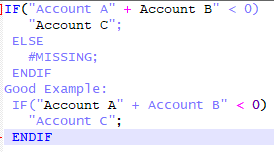
So definieren oder bearbeiten Sie Elementformeln im vereinfachten Dimensionseditor: